耳机如何分段连接多个蓝牙设备?操作流程是怎样的?
随着蓝牙技术的不断发展,我们越来越多地依赖于无线耳机连接各种智能设备,如手机、平板、电脑等。然而,在工作或娱乐场景中,我们往往需要同时连接多个蓝牙设备,以实现无缝切换和高效使用。如何让耳机分段连接多个蓝牙设备呢?本文将详细指导您通过简单的操作步骤,实现耳机与多个蓝牙设备的高效连接,并解答一些常见的问题。
了解耳机的多点连接功能
在开始之前,我们需要确认您的耳机是否支持多点连接功能。多点连接功能允许耳机同时与两个或以上的蓝牙设备建立连接。并非所有的耳机都具备这一功能,因此在购买耳机时,您应该检查产品说明或者咨询销售人员。一旦确认耳机支持多点连接,您就可以按照下面的步骤进行操作了。

操作流程
步骤1:开启耳机和设备的蓝牙功能
首先确保您想要连接的耳机和所有蓝牙设备的蓝牙功能已经打开。对于耳机,这通常意味着按下电源键,并确保耳机处于配对模式。对于设备,如智能手机或电脑,请进入设置菜单,找到蓝牙选项并开启。
步骤2:连接第一个设备
在耳机处于配对模式后,您需要先将耳机与一个设备配对。以手机为例,打开手机的蓝牙设置,找到耳机设备,选择配对即可。在连接成功后,耳机和手机之间应该可以正常传输音频。
步骤3:保持第一个设备的连接状态
在连接了第一个设备之后,不要断开与该设备的连接。耳机应继续与该设备保持配对状态,这样您才能进行下一步。
步骤4:连接第二个设备
接下来,您需要将耳机连接到第二个蓝牙设备。这一步骤通常需要耳机在与第一个设备连接的同时,进入配对模式。不同耳机的操作可能略有不同,通常涉及长按某个按钮,或者在耳机上执行特定的触控操作。
步骤5:从设备端选择耳机
在耳机处于可配对状态后,您需要在第二个设备上进入蓝牙设置,找到耳机并选择它进行连接。一旦配对成功,耳机和第二个设备之间也应该可以正常传输音频。
步骤6:切换音频源
一些耳机和设备允许您在已连接的设备之间直接切换音频源。您可以通过耳机上的按钮或设备的蓝牙菜单来切换音频输出设备。

常见问题及解决方法
问题1:我的耳机无法与多个设备同时连接
如果您的耳机不支持多点连接功能,或者在连接第二个设备时出现问题,可能是因为耳机的多点连接功能没有正确启用,或者是耳机的固件需要更新。
问题2:在切换设备时会断开与一个设备的连接
如果您的耳机在切换设备时会断开与其中一端的连接,这可能是因为耳机的多点连接功能限制。一些耳机在切换时会自动断开与旧设备的连接。您可以通过查看耳机的用户手册了解是否有相关的设置可以调整。
问题3:音频同步问题
当耳机与多个设备连接时,可能会遇到音频不同步的问题。这可能是因为设备的蓝牙编码格式不一致,或者设备之间的音频延迟。选择支持高质量蓝牙音频传输格式(如aptX、LDAC等)的耳机和设备可以减少这种情况的发生。
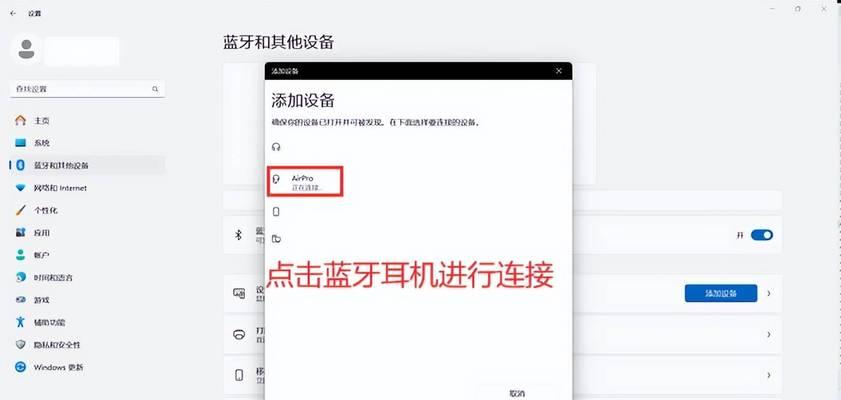
附加小贴士
经常检查耳机和设备的固件更新,以确保兼容性和性能最佳。
在某些情况下,如果耳机经常与多个设备连接,最好为每个设备设置一个固定的音频输出设备,这样可以避免每次切换设备时都需要重新连接。
如果耳机支持语音助手,可以通过语音命令快速切换音频输出设备。
通过上述步骤,您应该能够轻松地将耳机连接到多个蓝牙设备,并在它们之间无缝切换。记住,不同的耳机型号可能有不同的操作方式,因此在操作前请仔细阅读用户手册以确保正确操作。希望本文能够帮助您更好地利用蓝牙耳机,体验无线生活的便捷。
标签: 蓝牙设备
版权声明:本文内容由互联网用户自发贡献,该文观点仅代表作者本人。本站仅提供信息存储空间服务,不拥有所有权,不承担相关法律责任。如发现本站有涉嫌抄袭侵权/违法违规的内容, 请发送邮件至 3561739510@qq.com 举报,一经查实,本站将立刻删除。
相关文章
